Come abilitare il senso di archiviazione in Windows 10
Mentre i dischi rigidi sono diventati più grandi ed economici nel tempo, possiamo ancora imbatterci in problemi in cui abbiamo poco spazio di archiviazione. Alla fine questo significa che dobbiamo eliminare alcuni file più vecchi o spostarli su un archivio esterno.
Mentre puoi scorrere ed eliminare i file manualmente, Windows 10 ha una funzione chiamata Storage Sense che farà parte del tuo lavoro. Il nostro tutorial di seguito ti mostrerà dove trovare le impostazioni di Storage Sense in modo che tu possa abilitarlo e iniziare a sfruttarlo per liberare spazio aggiuntivo sul tuo disco rigido.
Come consentire a Windows 10 di liberare automaticamente spazio di archiviazione
I passaggi in questo articolo cambieranno un'impostazione in Windows 10 in modo che il loro sistema operativo elimini automaticamente i file temporanei e svuoti il cestino quando stai esaurendo lo spazio. Si noti che tutti i file eliminati in questo modo verranno eliminati in modo permanente, quindi è una buona idea spostare i file nel cestino solo quando si è sicuri di non averne più bisogno.
Passaggio 1: fai clic sul pulsante Start nell'angolo in basso a sinistra dello schermo.

Passaggio 2: scegli l'icona Impostazioni (quella che sembra un ingranaggio) nella colonna sul lato sinistro del menu.
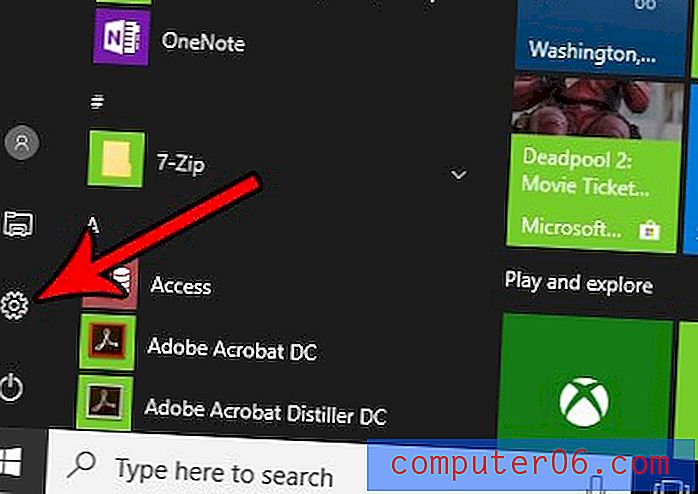
Passaggio 3: selezionare l'opzione Sistema .
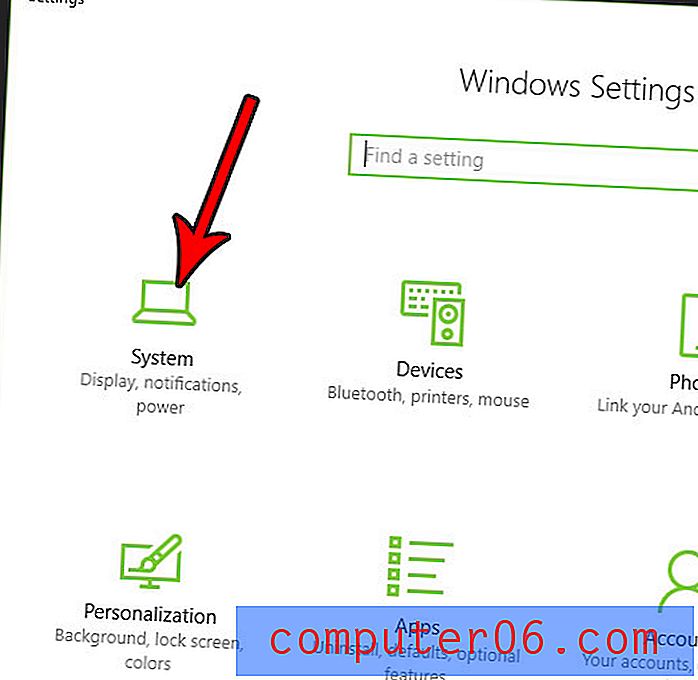
Passaggio 4: fare clic sulla scheda Archiviazione sul lato sinistro del menu.
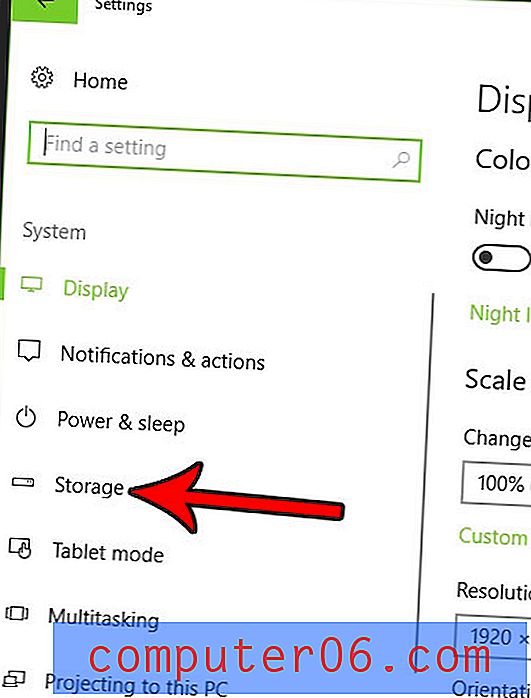
Passaggio 5: fare clic sul pulsante in Storage Sense per attivarlo. Nota che sotto questo pulsante c'è anche un link che dice Cambia come liberiamo spazio . Puoi fare clic su di esso se desideri personalizzare ulteriormente i tipi di file che Windows 10 eliminerà automaticamente.
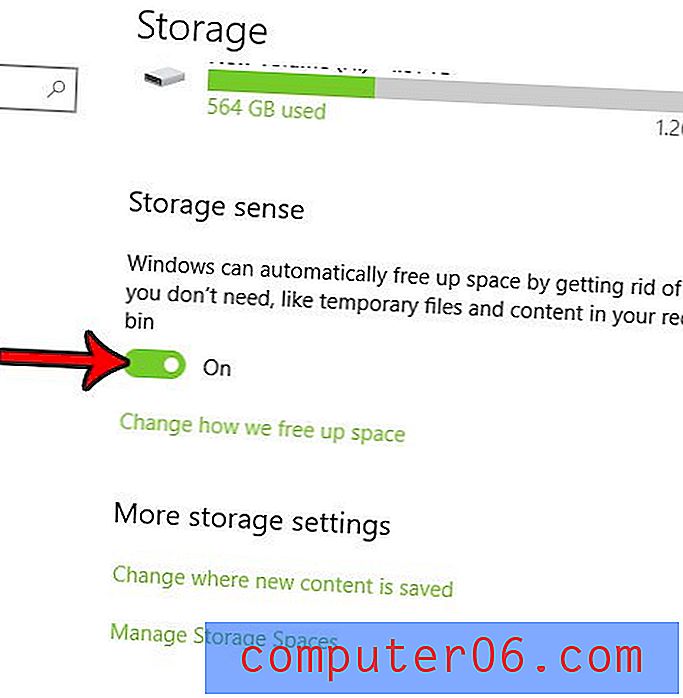
Se hai scelto di aprire quel menu, ti verrà presentata la schermata seguente. In questo menu è possibile scegliere quali tipi di file si desidera eliminare da Windows 10 per gestire lo spazio di archiviazione. È quindi possibile fare clic sul pulsante Pulisci ora per ripulire automaticamente i file specificati.
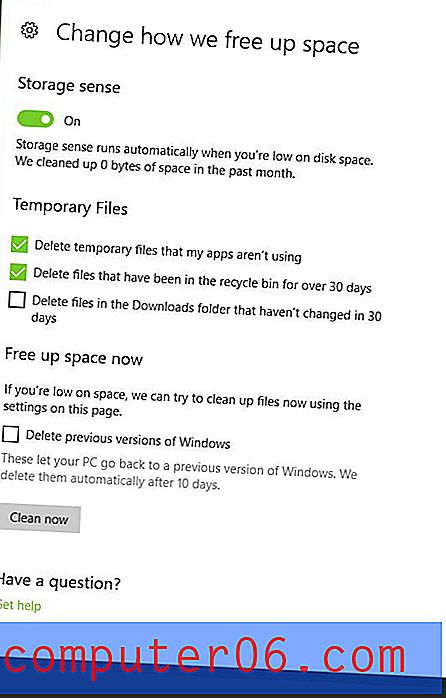
Un altro modo per liberare spazio sul disco rigido è l'eliminazione di programmi che non sono più necessari. Scopri come disinstallare un programma in Windows 10 se sul tuo computer sono presenti applicazioni che non utilizzerai più.



